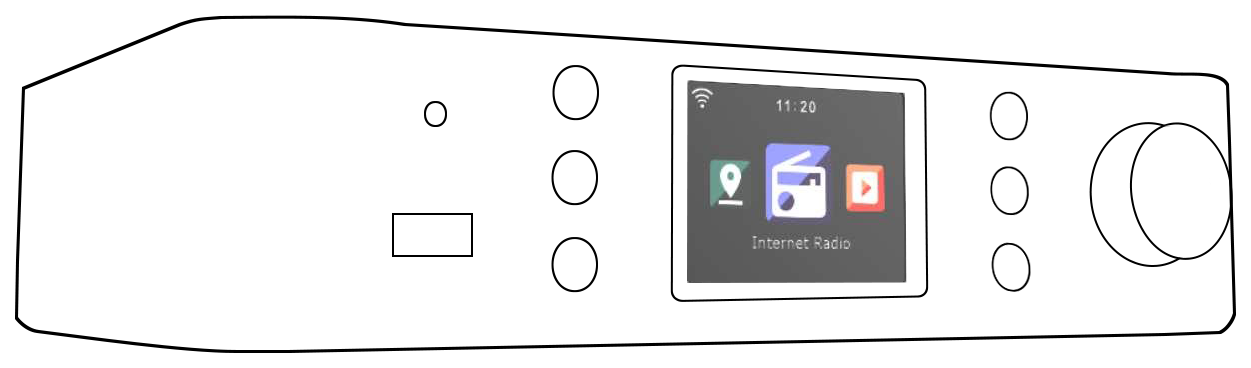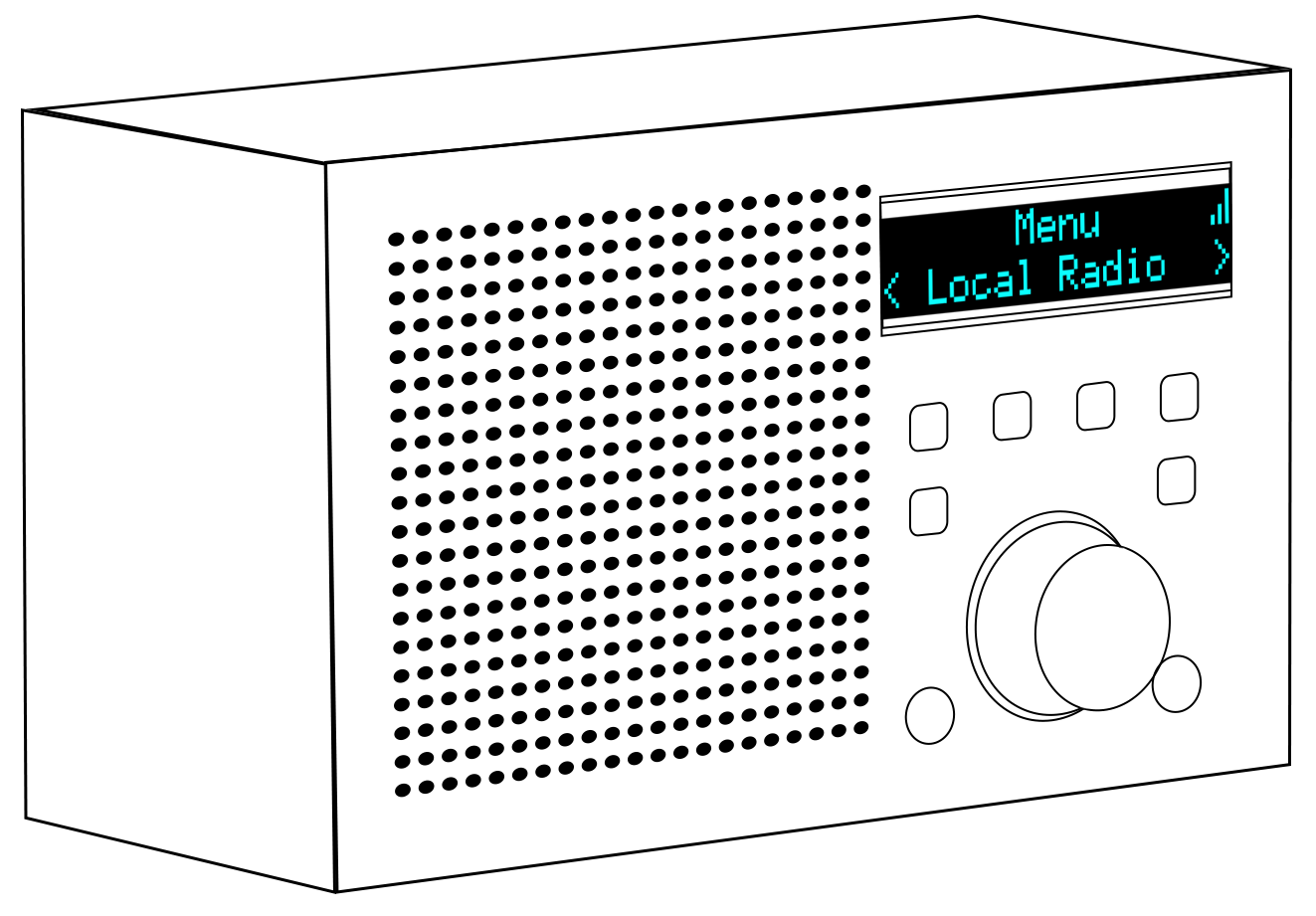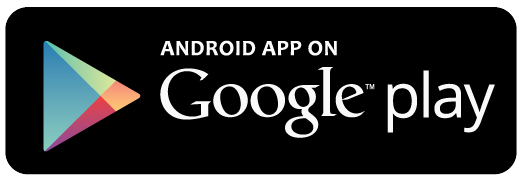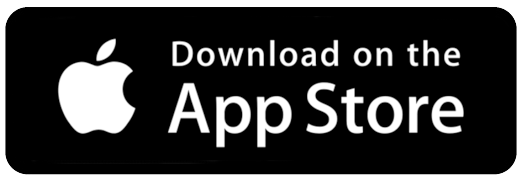Wählen Sie im Gerätemenü „Einstellung“:
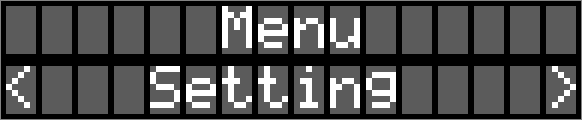
Einstellung → Netzwerk → Per App einrichten
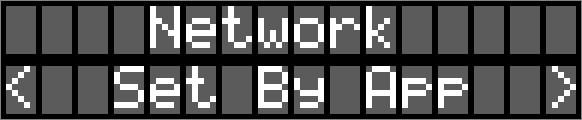
Bitte auswählen „Per App einrichten“:
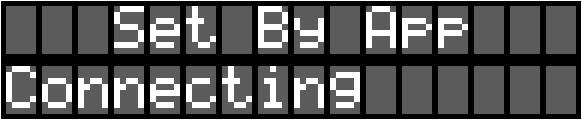
Starten Sie AirMusic Control → tippen Sie auf , geben Sie dann WLAN-Namen und Kennwort des WLAN, zu dem Sie eine Verbindung herstellen möchten, ein und tippen Sie auf OK.
, geben Sie dann WLAN-Namen und Kennwort des WLAN, zu dem Sie eine Verbindung herstellen möchten, ein und tippen Sie auf OK.
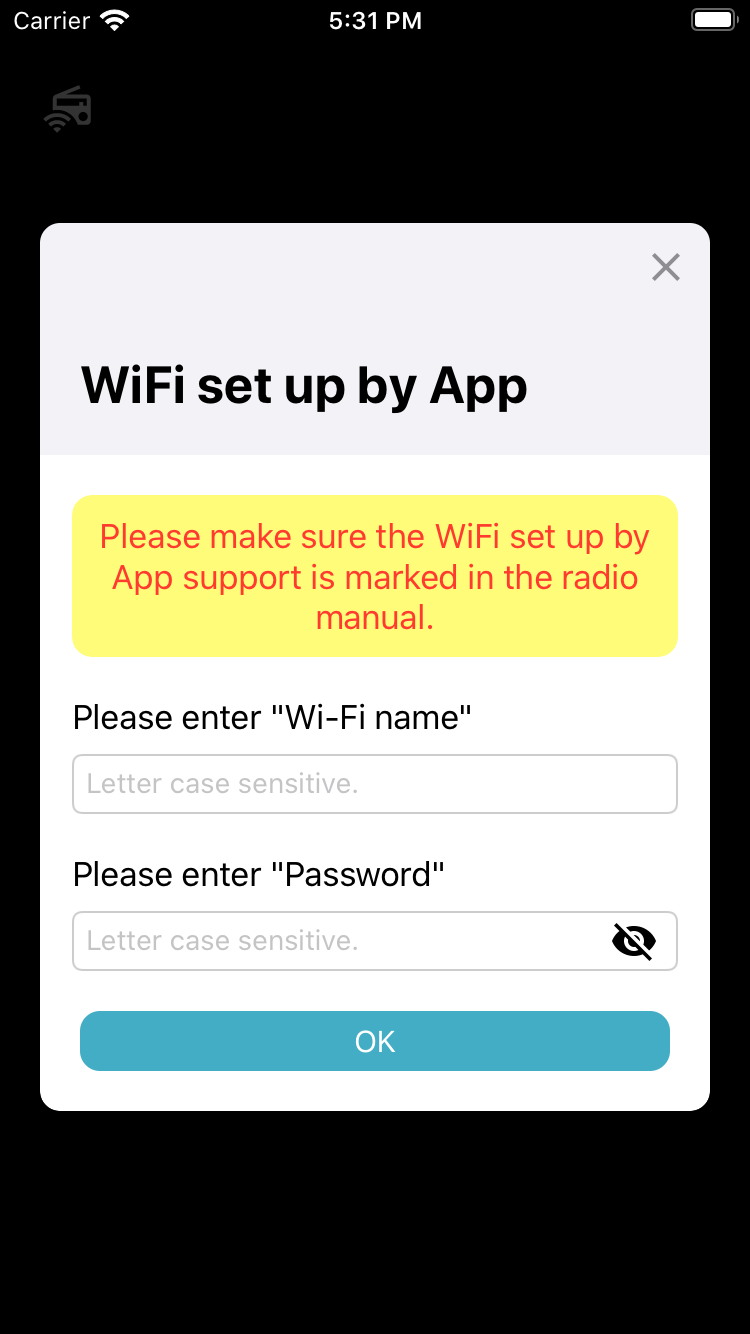
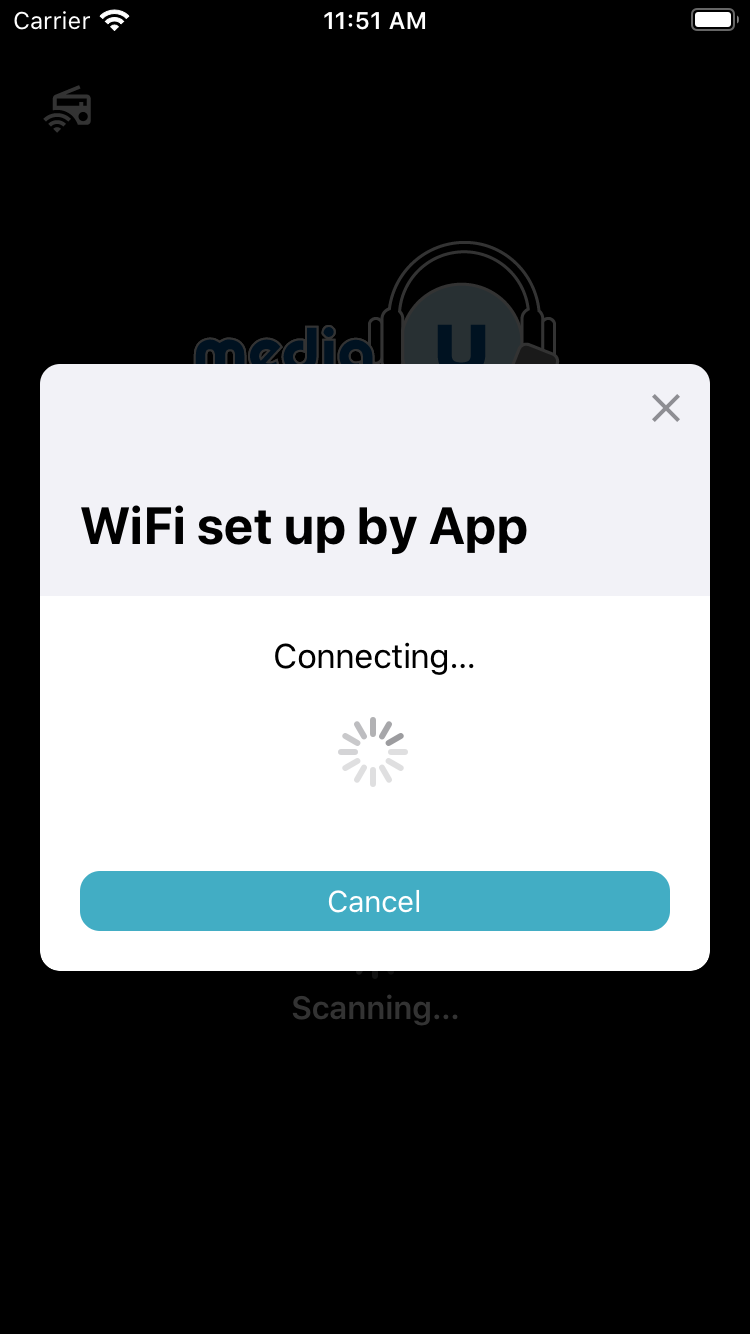
Wenn das Gerät „Verbunden“ anzeigt, WLAN-Einrichtung erfolgreich.
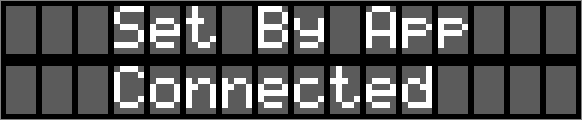
App sucht automatisch nach Funkgerät (dauert möglicherweise 30-120 Sekunden).
* Falls die App das Gerät nicht finden kann, starten Sie das Radio bitte neu. Stellen Sie sicher, dass sich das Radio nicht im Bereitschaftsmodus befindet und mit demselben WLAN wie das Mobilgerät verbunden ist. Starten Sie die App dann neu und versuchen Sie es noch einmal.
* Nur das Gerät mit der Option "WLAN (APP)" unterstützt diese Funktion.
Wählen Sie im Gerätemenü:
Einstellungen → Netzwerk → WLAN (APP)
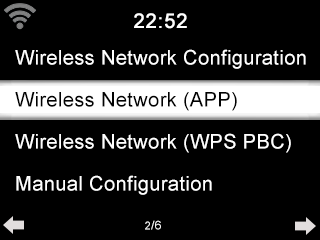
Wählen "WLAN (APP)":
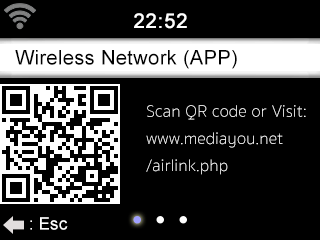
Starten Sie AirMusic Control → tippen Sie auf , geben Sie dann WLAN-Namen und Kennwort des WLAN, zu dem Sie eine Verbindung herstellen möchten, ein und tippen Sie auf OK.
, geben Sie dann WLAN-Namen und Kennwort des WLAN, zu dem Sie eine Verbindung herstellen möchten, ein und tippen Sie auf OK.
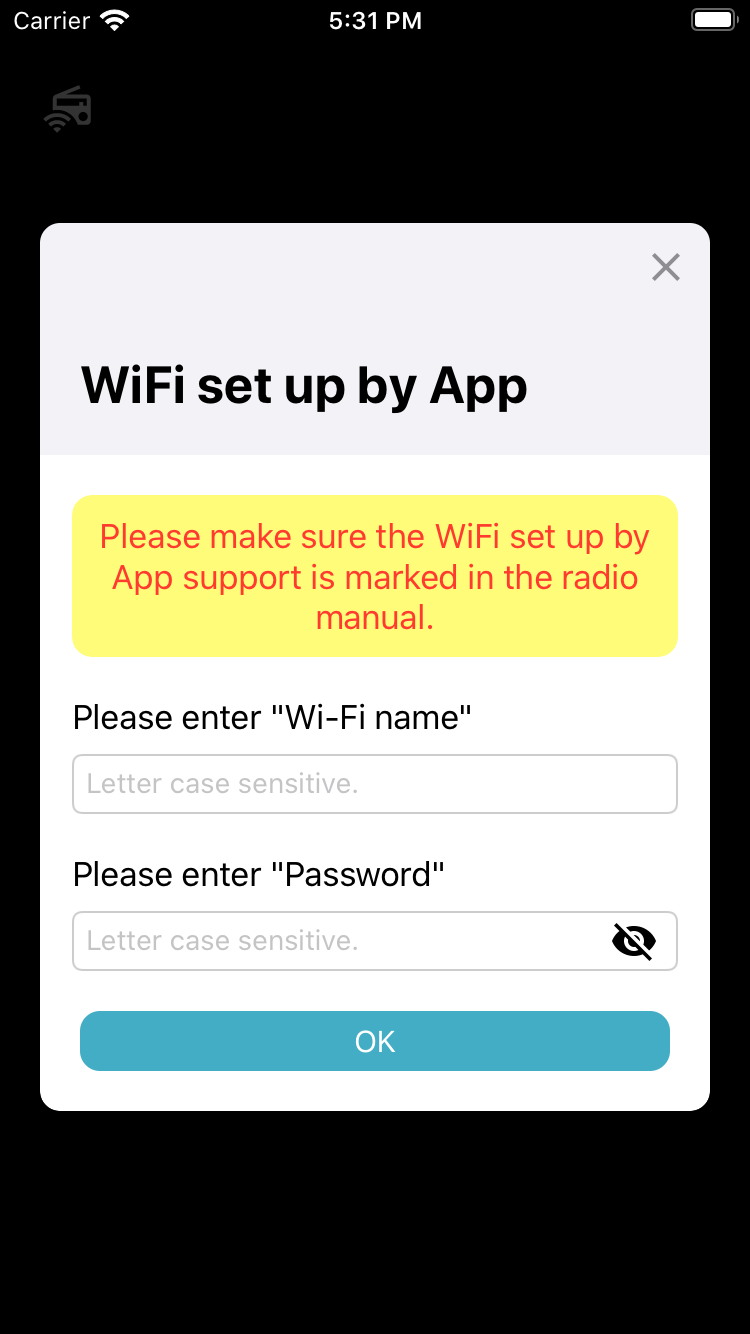
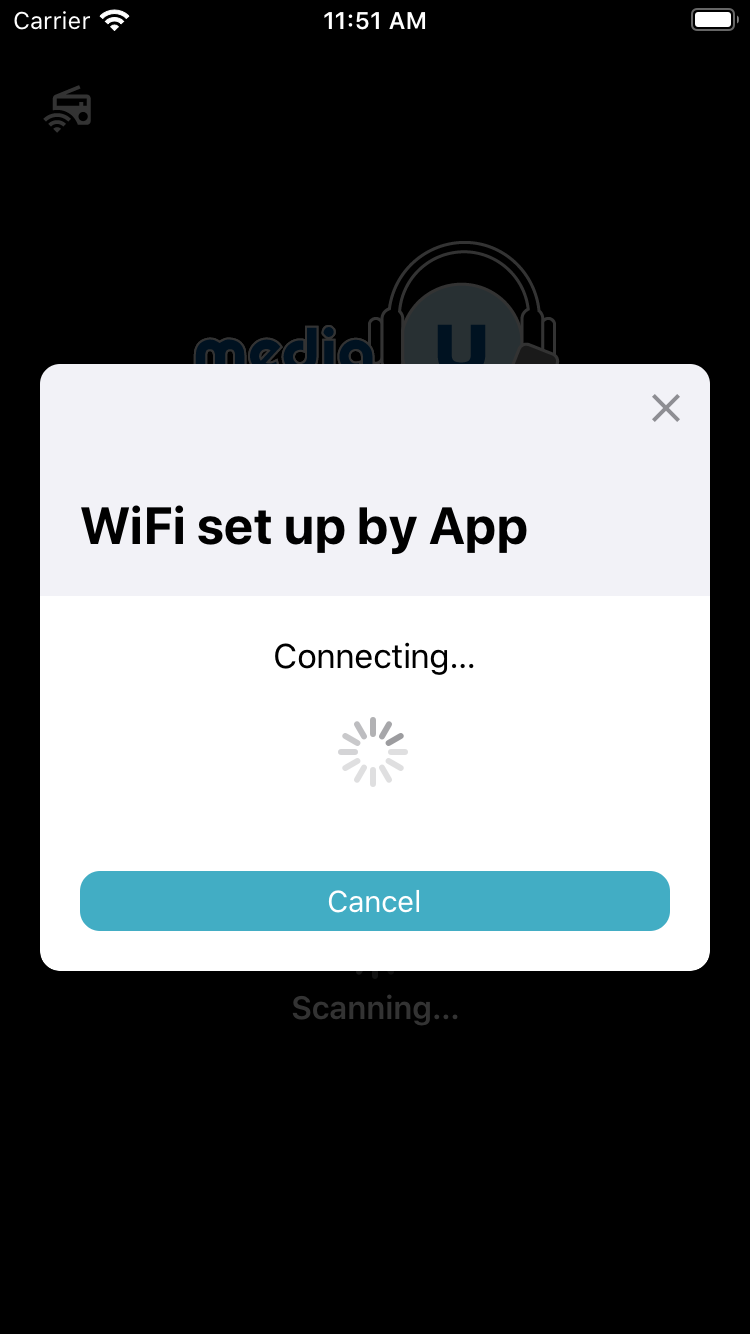
Wenn das Gerät <WLAN-Name>anzeigt, ist die WLAN wird verbunden.
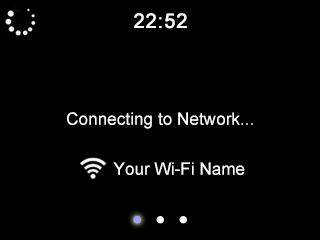
Sicherstellen, dass der Netzwerkstatus oben links verbunden ist.
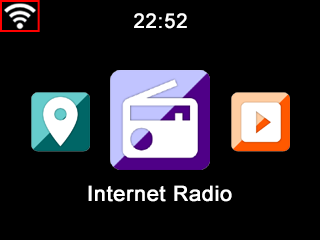
App sucht automatisch nach Funkgerät (dauert möglicherweise 30-120 Sekunden).
* Falls die App das Gerät nicht finden kann, starten Sie das Radio bitte neu. Stellen Sie sicher, dass sich das Radio nicht im Bereitschaftsmodus befindet und mit demselben WLAN wie das Mobilgerät verbunden ist. Starten Sie die App dann neu und versuchen Sie es noch einmal.